百度卫士近期新增了网速测试功能,笔者近日体验了以下,测试效果还不错哟。不过由于百度卫士网速测试功能比较隐蔽,加之属于新功能,因此很多朋友还是不是很了解。下面电脑百事网小编为大家详细介绍下百度卫士测试电脑网速方法。
一、打开百度卫士,然后进入“百宝箱”界面,百宝箱比较隐藏,需要点击这个右侧四叶草型图标,如下图所示:
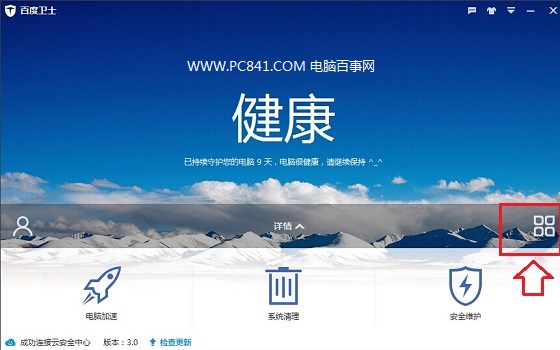
二、进入百度卫士百宝箱后,我们点击“网速测试”,旁边提需要下载,我们点击下载即可,操作如下示意图:
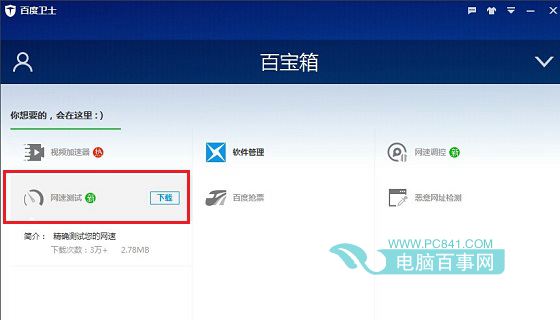
三、下载完成并安装后,会弹出一个测速界面,我们点击“开始测速”,操作如下示意图:
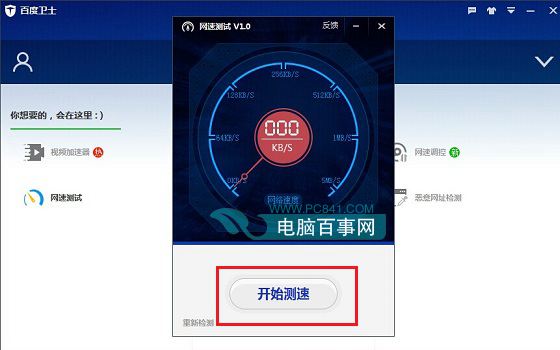
开始测速
四、测试大概需要15s左右,我们等待其测试完成,之后就可以看到网速结果了,如下示意图所示:
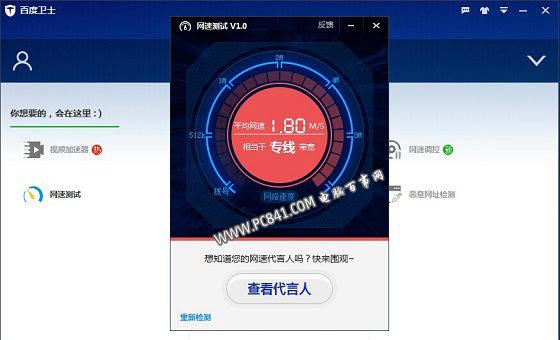
上图可以看出,笔者电脑网速还是蛮快的,下载达到1M多每秒,相当于10M的宽带,事实上笔者正是使用的联通10M光纤光带,网速还是很不错的。
需要提醒大家的是,测试网速前,最好关掉所有网页以及播放的视频,以免影响测试的实际网速成绩。
网速测试的方法还有很多,如果电脑中没有安装百度卫士的话,还可以使用这些方法测速:如何测试网速? 测网速的N种方法。




